« Je suis conscient qu’Amazon Music ne fournit pas les paroles de toutes les chansons, mais je n’arrive pas à en trouver. Je suis un membre Prime et j’utilise un tout nouveau MacBook. J’ai obtenu l’application Amazon Music. Je suis un grand fan de paroles; est-ce que quelqu’un sait comment les activer sur Amazon Music ? »
Comprenez-vous le sens de la chanson? Les paroles sont l’une des parties les plus importantes d’une chanson. Avec les paroles, on peut facilement savoir ce que les musiciens aimeraient exprimer. Amazon Music est maintenant disponible pour les paroles. Dans cet article, nous allons vous montrer comment afficher paroles Amazon Music sur différents appareils.
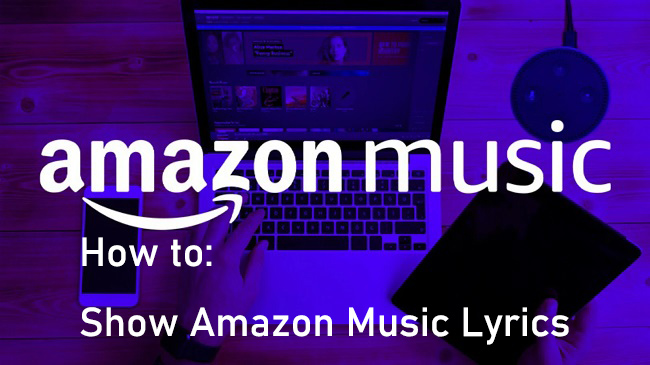
Partie 1. Comment afficher paroles Amazon Music sur différents appareils
Afin d’offrir aux utilisateurs une meilleure expérience, Amazon Music prend en charge l’affichage des paroles à partir de 2019. Cependant, toutes les chansons n’ont pas de paroles. Les chansons avec des paroles auront un symbole « Paroles » sous le titre. Mais notez que tous les Amazon Music n’ont pas de paroles. Si vous voulez savoir comment voir les paroles sur l’application Amazon Music, vous pouvez suivre les guides ci-dessous.
Paroles Amazon Music sur un téléphone
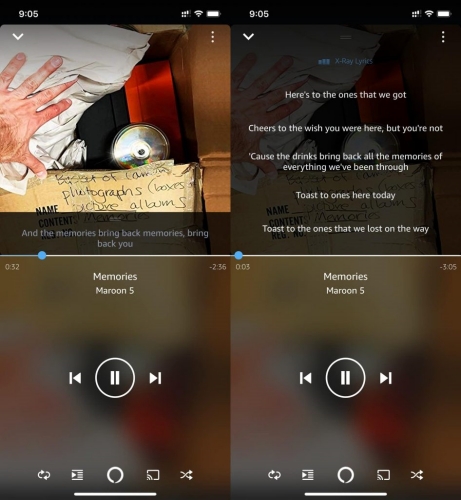
1) Ouvrez l’application Amazon Music sur votre téléphone.
2) Jouez une chanson avec des paroles disponibles.
3) Cliquez sur le bouton Paroles dans la barre de commandes musicales.
4) Ensuite, les paroles apparaîtront et vous pourrez glisser et appuyer sur les paroles pour ajuster la progression de la lecture de la chanson.
Paroles Amazon Music sur un ordinateur
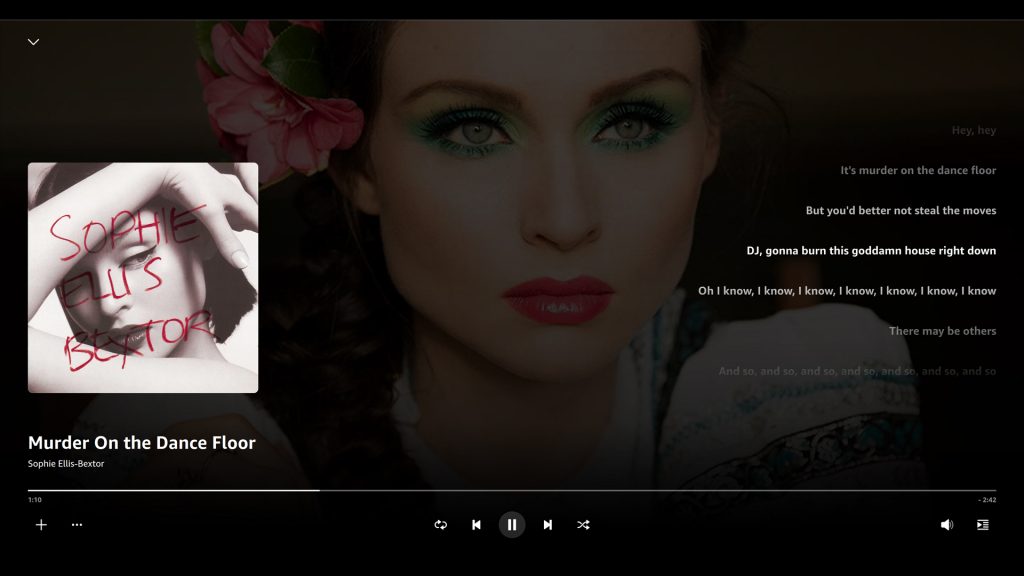
1) Démarrez l’application Amazon Music sur votre ordinateur.
2) Cliquez sur la chanson que vous voulez jouer avec l’étiquette Lyric.
3) Appuyez sur l’ étiquette Lyric dans la barre de commandes musicales.
4) Vous pouvez maintenant voir les paroles d’Amazon Music.
Remarque: Vous pouvez également utiliser le lecteur Web Amazon Music pour voir les paroles. Les étapes sont similaires à l’affichage des paroles sur votre ordinateur. Pour désactiver les paroles sur Amazon Music, il vous suffit de cliquer à nouveau sur le bouton Paroles.
Paroles Amazon Music sur Fire Stick
1) Depuis votre écran d’ accueil , accédez à Musique.
2) Sélectionnez la chanson que vous souhaitez écouter. Vous pouvez également utiliser la fonction de commande vocale. Maintenez enfoncé le bouton Voix de votre télécommande. Parlez d’un titre d’album ou de chanson dans votre Amazon Fire TV, et il le trouvera.
3) Toutes les chansons avec des paroles seront répertoriées avec [+ Paroles] à côté d’elles. Lorsque vous écoutez une chanson, les paroles s’affichent automatiquement au fur et à mesure que la chanson progresse.
Remarque: Si vous préférez, vous pouvez faire défiler les paroles pendant la lecture de la chanson. Pour faire défiler, utilisez les flèches Haut et Bas de votre télécommande.
Partie 2. Comment lire playlist Amazon Prime Music sans limite
Amazon Music est une excellente source de musique. Vous pouvez également télécharger facilement de la musique HD. Cependant, Amazon Music téléchargé ne peut pas être utilisé sur d’autres applications ou lu sur d’autres appareils en raison du format audio encodé. Si vous souhaitez lire des playlists Amazon Music sans limite, le seul moyen est de convertir Amazon Music en MP3
Pour convertir Amazon Music en MP3, vous aurez besoin de Tunelf Amatune Music Converter . C’est un excellent outil pour convertir Amazon Music en MP3, AAC, FLAC , WAV, etc. L’une des meilleures parties de Tunelf est qu’il peut télécharger Amazon Music au format Lossless. Il ne perdra pas la qualité audio pendant la conversion. Avec le convertisseur, vous pouvez également personnaliser les paramètres audio, tels que le canal, la fréquence d’échantillonnage, le débit binaire, etc. pour créer votre propre audio.

Principales caractéristiques de Tunelf Amatune Music Converter
- Télécharger des chansons d’Amazon Music Prime, Music Unlimited et HD Music
- Convertir Amazon Music en MP3, AAC, FLAC, WAV, M4A et M4B
- Gérer la conversion audio d’Amazon Music à une vitesse plus rapide de 5×
- Assurer la qualité audio de sortie tout en conservant les balises ID3
Étape 1 Importer Amazon Music dans le convertisseur

Une fois l’installation terminée, lancez le logiciel sur votre ordinateur. Recherchez vos chansons Amazon Music préférées dans l’application Amazon Music. Ensuite, dans la zone de recherche du convertisseur, copiez et collez l’URL de la musique. Le programme chargera immédiatement la musique que vous avez sélectionnée.
Étape 2 Régler la sortie Amazon Music Audio

Sélectionnez la fenêtre Convertir dans la barre de menus supérieure , puis faites défiler vers le bas jusqu’à Préférences . Vous pouvez maintenant sélectionner les choix audio de sortie, tels que le format, le débit binaire, le taux d’échantillonnage et le canal, de manière plus flexible. Vous pouvez sélectionner MP3 comme format de sortie ici. Ensuite, pour enregistrer les modifications, cliquez sur le bouton OK .
Étape 3 Supprimer la limite d’Amazon Music pour jouer librement

Cliquez simplement sur le bouton Convertir en bas à droite du convertisseur pour commencer le téléchargement et la conversion d’Amazon Music. Le programme Tunelf téléchargera et enregistrera sous peu les fichiers Amazon Music convertis sur votre ordinateur. Après la conversion, vous pouvez afficher la liste de l’historique en cliquant sur l’ icône Converti . Vous pourrez trouver les pistes converties et accéder au dossier converti.
Le dernier mot
Après avoir lu cet article, vous saurez peut-être comment afficher paroles Amazon Music. La fonction de paroles n’est pas pour tous Amazon Music pour certaines raisons. Mais la plupart d’entre eux sont disponibles. Il est facile à ouvrir sur l’application Amazon Music. Si vous voulez jouer à Amazon Music sans limitation, vous ne devriez pas manquer Tunelf Amatune Music Converter . Ce sera votre meilleur assistant pour convertir Amazon Music pour jouer sur d’autres appareils.
Obtenez le produit maintenant:
Obtenez le produit maintenant:



